Разместить телеграмм-бота на виртуальном хостинге cPanel можно, если он создан на Python. Для этого в панели есть специальное приложение, позволяющее создавать виртуальные окружения для ваших проектов. Подробнее обо всех необходимых настройках, которые вам предстоит сделать, читайте в статье.

Шустрый хостинг с аптаймом 99.9%
А ещё — с автоматическими бэкапами, дружелюбной поддержкой 24/7 и бесплатным тестовым периодом.
Шаг 1: Подготовить Telegram-бота
Если вы вдруг еще не создали бота в Telegram, вот как это сделать:
- Откройте Telegram и найдите @BotFather.
- Создайте новый бот, отправив команду /newbot.
- Следуйте инструкциям и получите токен для своего бота, который будет выглядеть примерно так: 123456789:ABCdefGhIJklMNOpqrStuVWxyz.
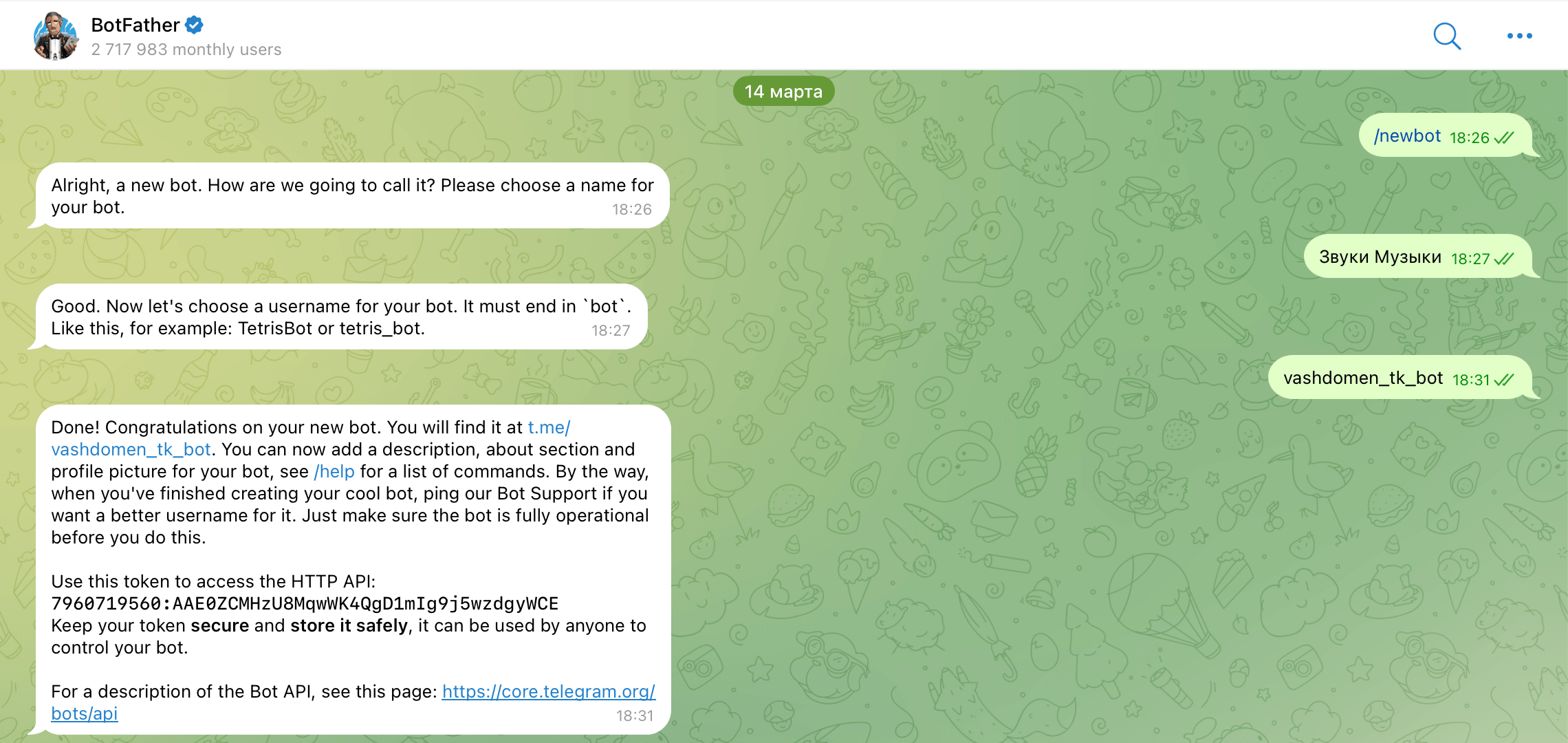
Шаг 2. Загрузить файлы бота на сервер
На виртуальном хостинге это можно сделать либо в панели управления хостингом в браузере (инструкции будут зависеть от конкретной панели), либо в специальной программе по протоколу FTP (универсальный вариант для любого хостинга).
Статьи по теме 👇
Как загрузить файлы с помощью cPanel
Как загрузить файлы по FTP в FileZilla
Для удобства можете создать для бота отдельную папку внутри корневой папки сайта. В нашем примере python-telegram-bot.
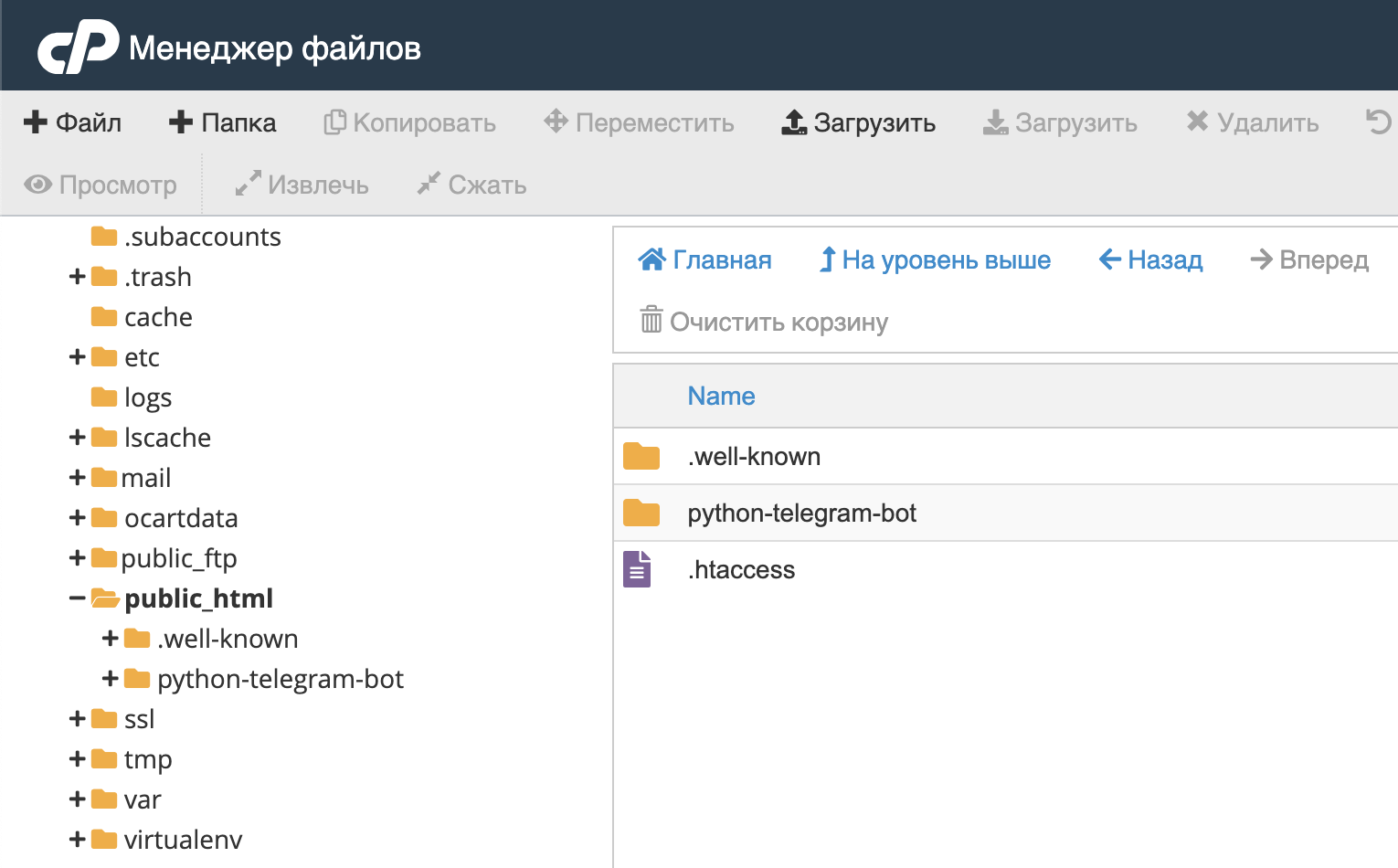
Альтернативный вариант (если бот выложен в публичном репозитории на Github) — загрузить файлы напрямую из Github. Для этого подключитесь к серверу по протоколу SSH или откройте приложение Terminal в cPanel, перейдите в нужный каталог с помощью команды cd, а затем используйте git clone https://url для загрузки.
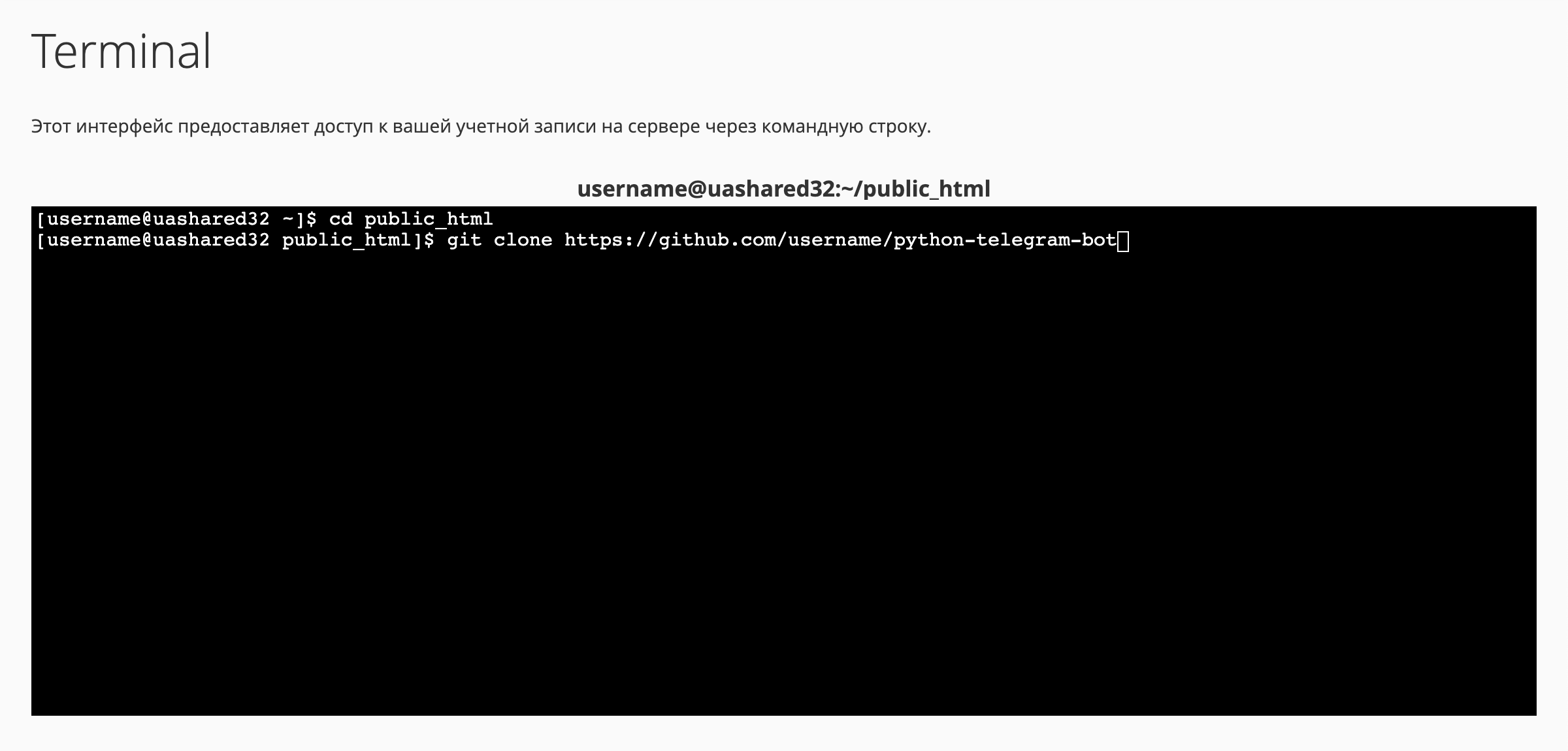
Если у вас закрытый репозиторий, можете добавить его в cPanel в приложении «Git Version Control». Это неплохая идея даже для публичного репозитория, поскольку это позволит быстро подтягивать изменения с Github на хостинг. Вот инструкция, где описан принцип работы этого приложения:
Статья по теме 👇
Как подключить Git репозиторий к cPanel
Шаг 3: Добавить детали бота в конфигурационный файл
Речь идёт о токене бота, а также о других потенциально необходимых деталях, таких как Telegram API Key/Hash, Telegram Chat ID, ключи API сторонних сервисов.
Если разработчик бота — вы, тогда вы сами знаете, что и куда нужно добавить. Если нет, можете либо проверить файл readme.md (разработчики ботов часто добавляют в этот файл инструкции по установке), либо проверить файлы бота вручную (если разбираетесь): например файл окружения .env, любой файл со словом config в названии, основной файл бота bot.py / app.py / main.py. Ищите там команду со словом TOKEN .
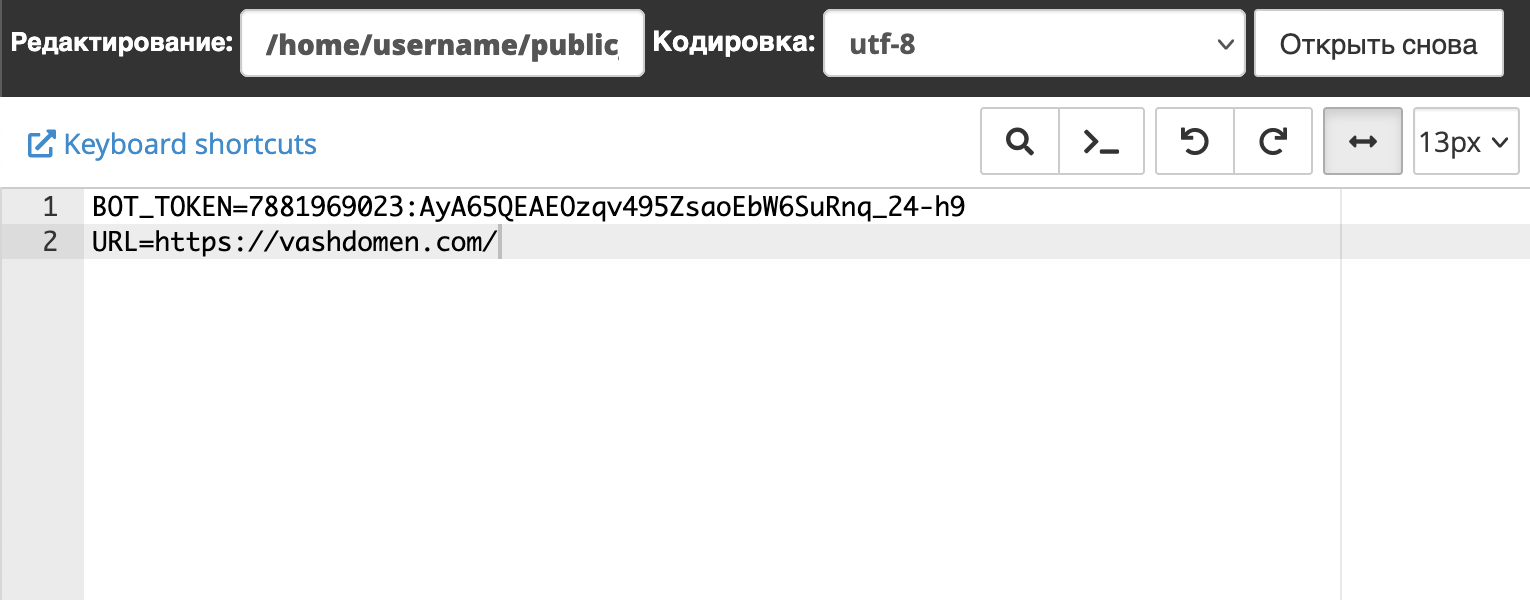
Шаг 4: Установить SSL-сертификат
В документации Telegram API написано, что все запросы должны поступать по протоколу HTTPS. Поэтому обязательно установите SSL-сертификат на ваш домен/поддомен. У нас есть инструкции, как сделать это на хостинге с панелью управления cPanel:
Статьи по теме👇
Как установить платный SSL-сертификат в cPanel
Как установить бесплатный SSL-сертификат Let’s Encrypt в cPanel
Шаг 5: Создать Webhook для Telegram
Нюанс: Это нужно делать только если ваш бот работает с помощью Webhook. Если он работает с помощью Long Polling, переходите к следующему шагу.
Чтобы создать Webhook, выполните такую команду в браузере (надо подставить собственные значения вместо указанных прописными буквами):
https://api.telegram.org/botBOT_TOKEN/setWebhook?url=https://YOUR_DOMAIN
Чтобы убедиться, что вебхук работает, используйте следующую команду:
https://api.telegram.org/botBOT_TOKEN/getWebhookInfo
Ответ должен содержать информацию о текущем вебхуке и его статусе:
{"ok":true,"result":{"url":"https://YOUR_DOMAIN","has_custom_certificate":false,"pending_update_count":0,"max_connections":40,"ip_address":"123.45.76.89"}}
Шаг 6: Подготовить виртуальную среду в cPanel
На этом этапе сначала нужно создать виртуальную среду, затем установить все необходимые библиотеки, а в конце — изменить файл запуска приложения.
Создать виртуальную среду
Зайдите в cPanel, найдите на главной странице раздел «Программное обеспечение» и откройте приложение «Настройка Python приложений».
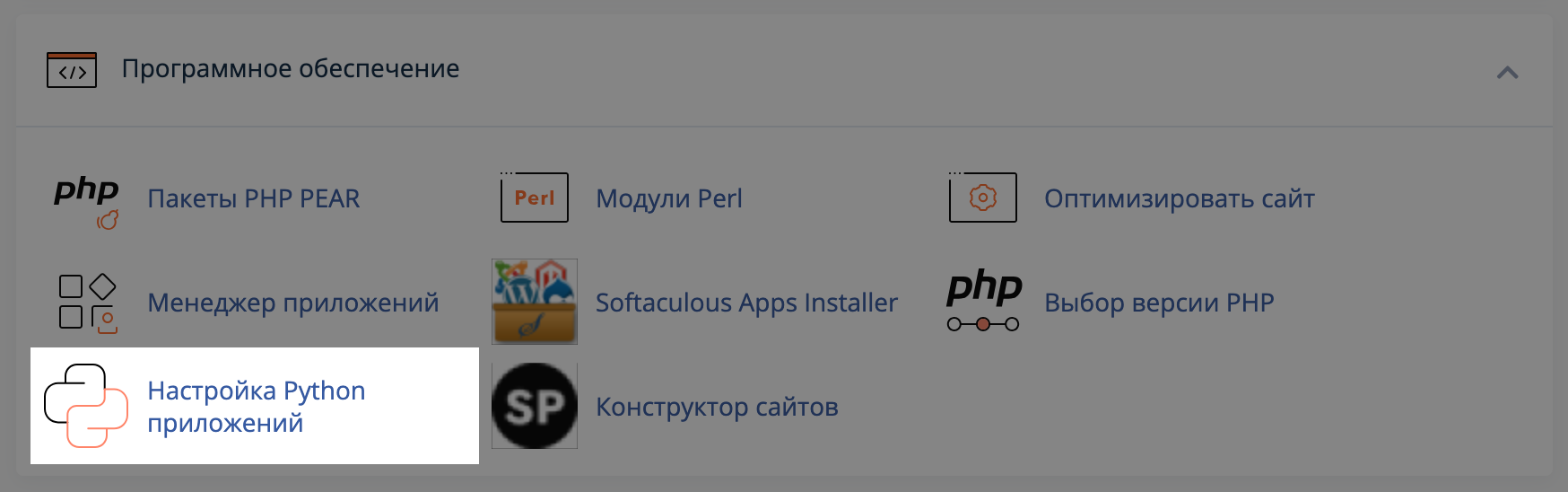
Нажмите синюю кнопку «Создать приложение» в правой части экрана. На следующей странице заполните следующие поля:
- Версия Python — выберите из раскрывающегося списка нужную версию Python.
- Корневой каталог приложения — введите путь к корневой папке вашего проекта.
- URL приложения — выберите из выпадающего списка нужное доменное имя.
Остальные поля обязательно оставьте пустыми и нажмите вверху кнопку «Create».
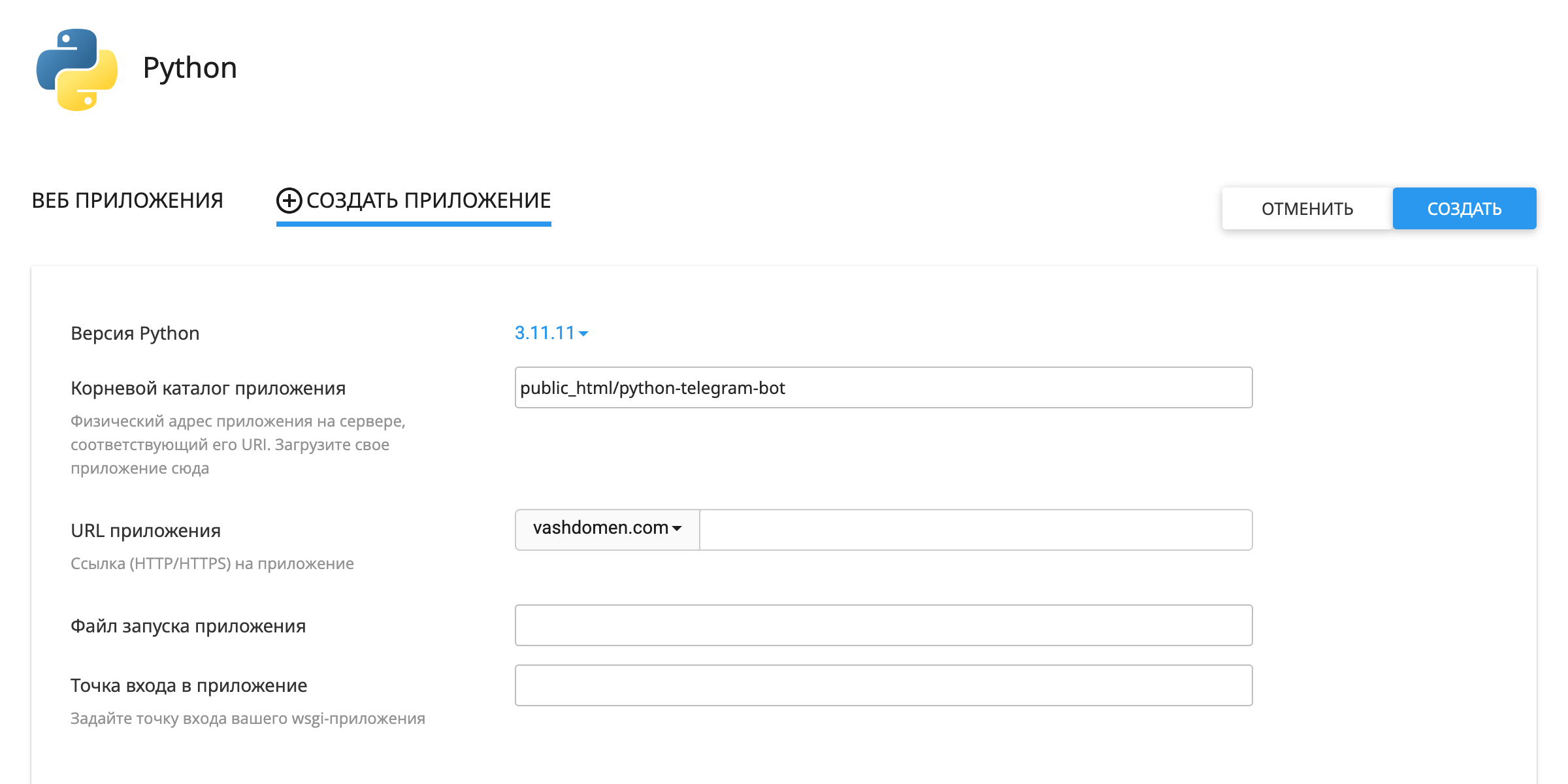
В результате в директории из поля «Корневой каталог приложения» появятся служебные каталоги виртуальной среды и файл запуска приложения — passenger_wsgi.py . Если вы введете домен в браузере, должен отобразиться текст «It works!» и версия Python.
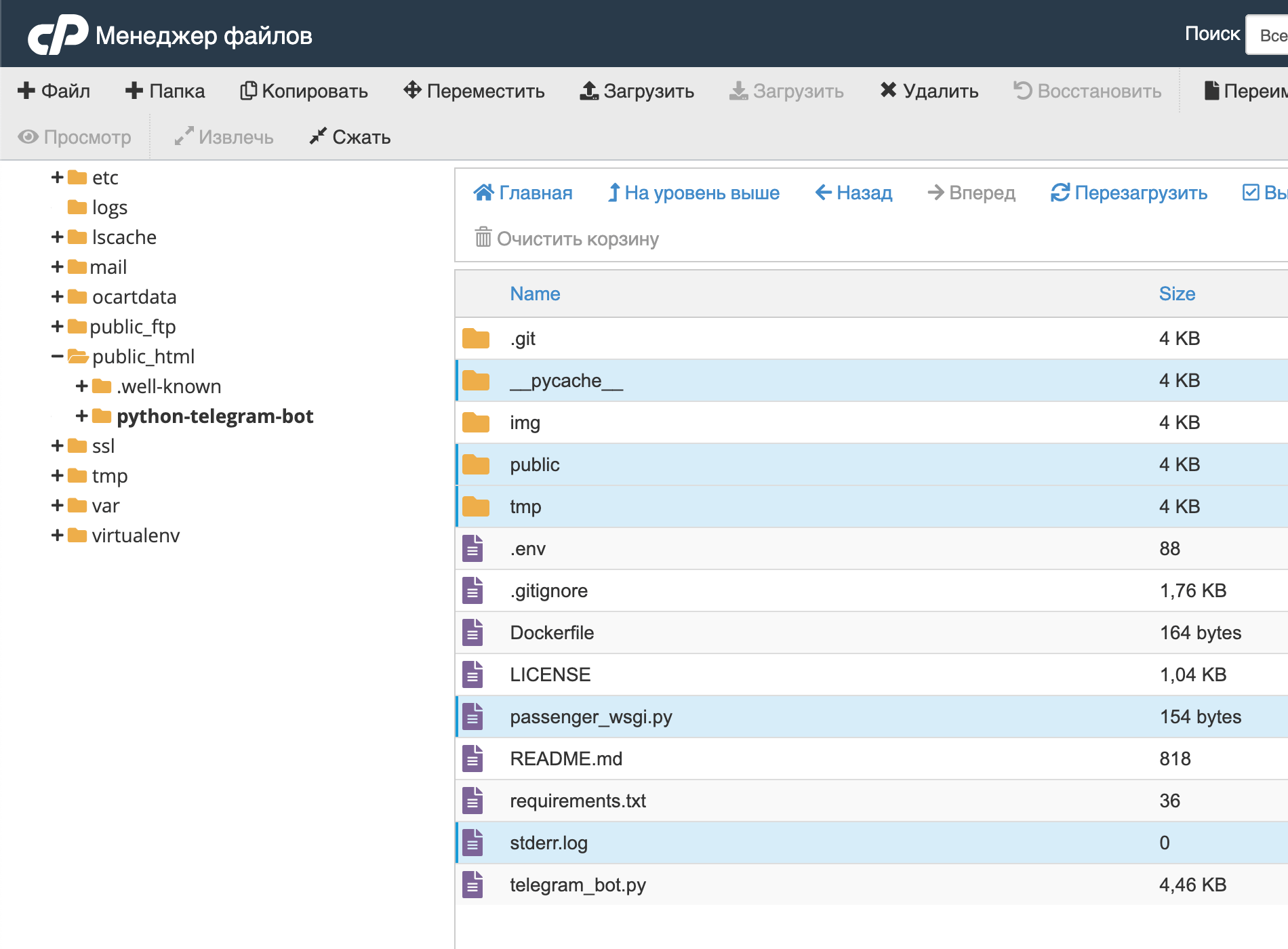
Установить необходимые библиотеки
Это можно сделать двумя способами: 1) в интерфейсе cPanel; 2) в терминале.
В интерфейсе cPanel это можно сделать только с помощью файла requirements.txt, который обычно находится в корне проекта и в котором указывают все необходимые библиотеки (если нужно, с их версиями) по одной в каждой строке.
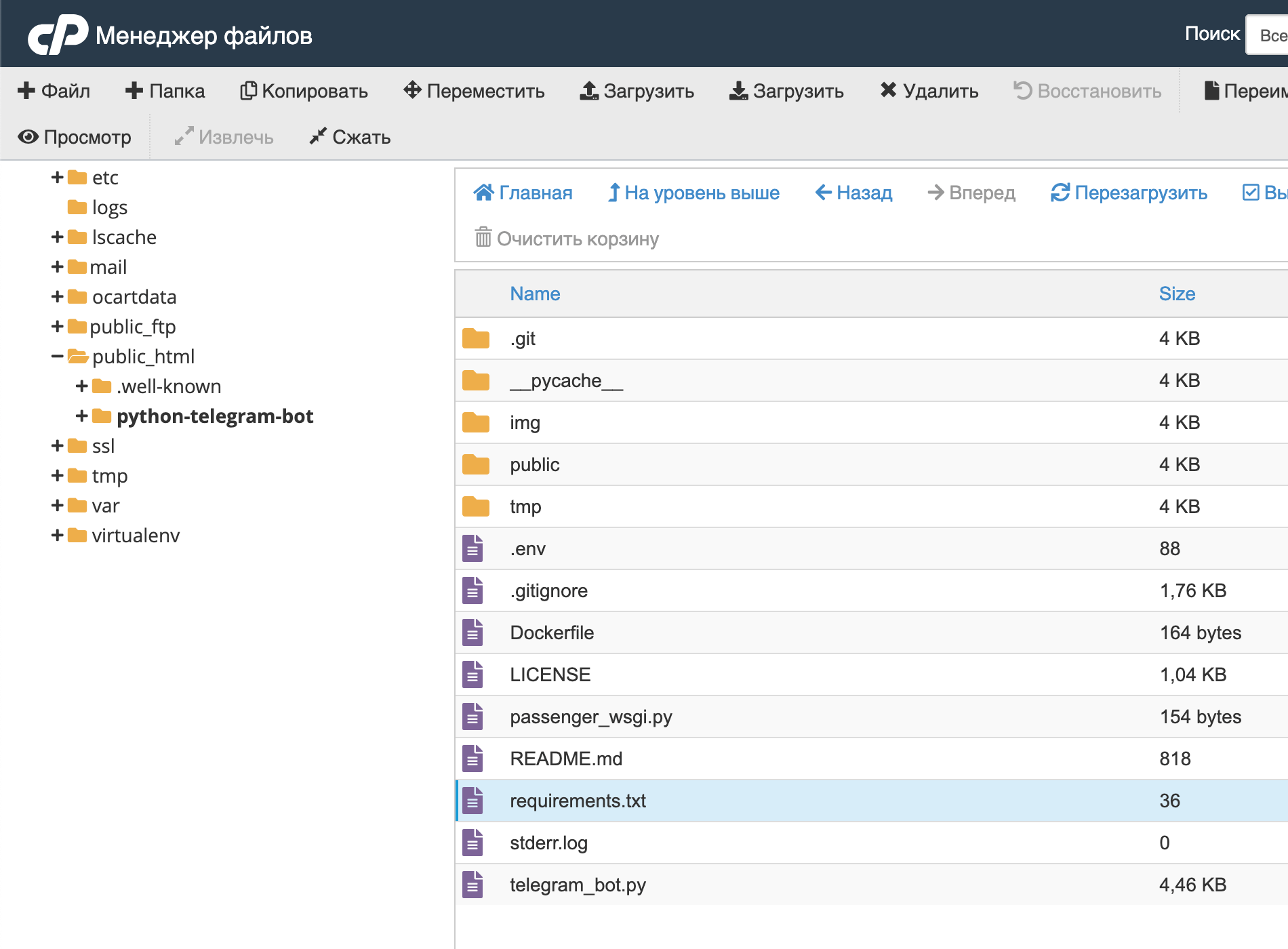
Найдите на странице приложения в cPanel опцию «Конфигурационные файлы», впишите в пустом поле requirements.txt и нажмите «Добавить».
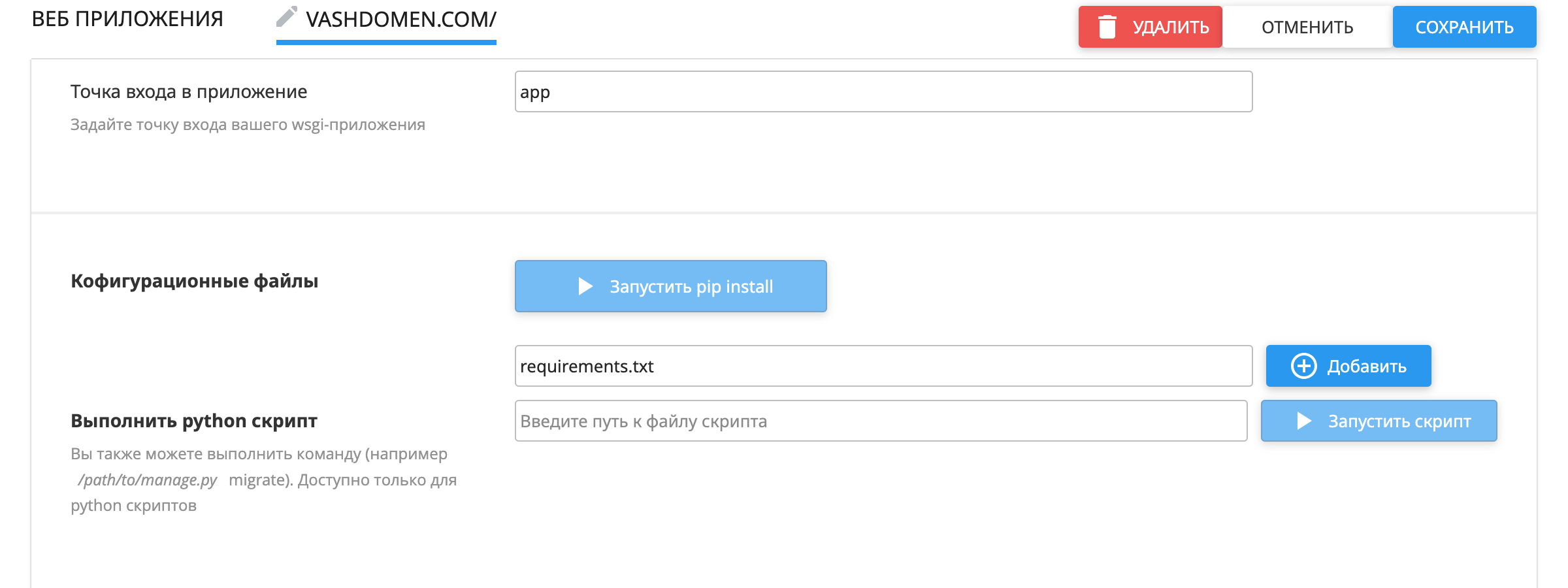
После этого кнопка «Запустить Pip Install» должна стать активной. Нажмите ее и выберите в раскрывающемся списке «requirements.txt». Это запустит процесс установки указанных в файле библиотек.
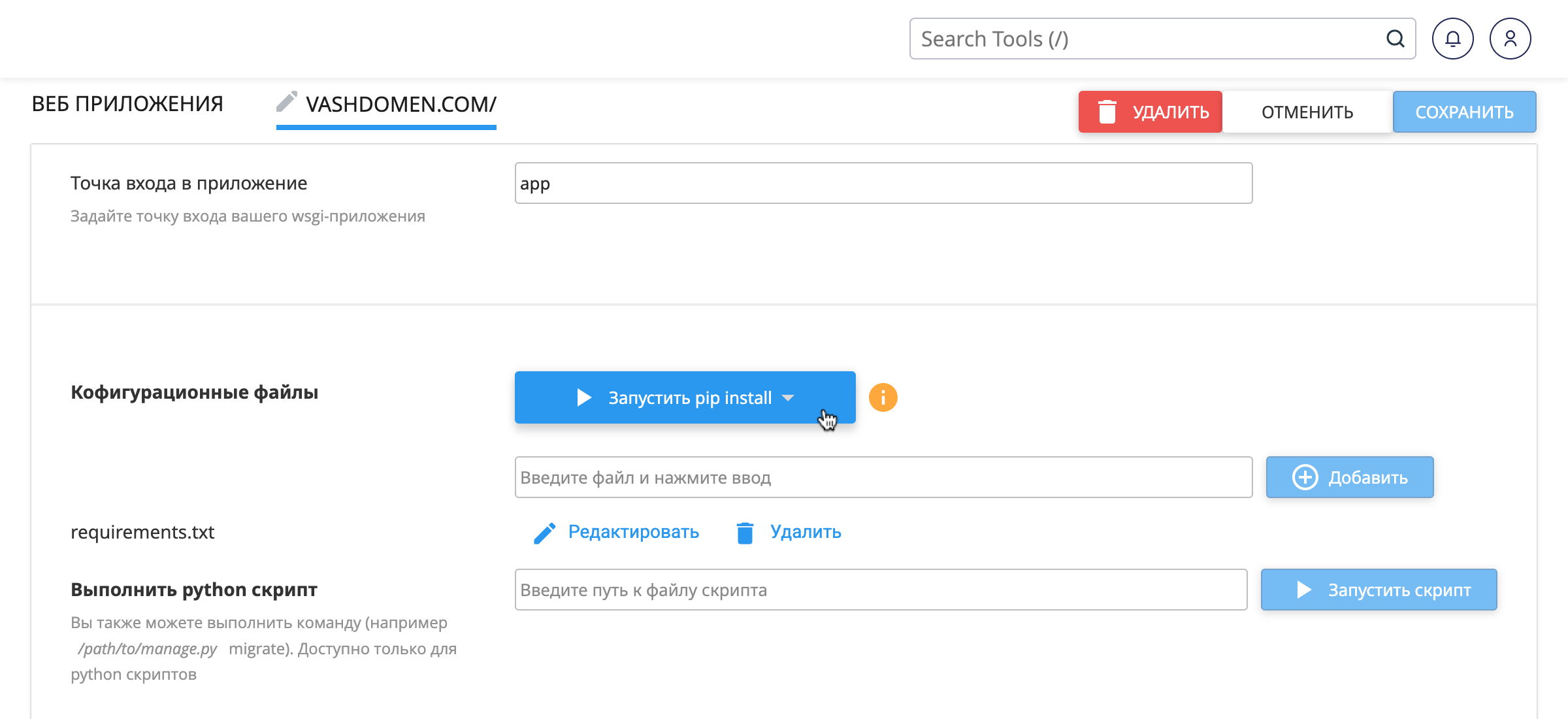
Дождитесь окончания процесса. Если всё пройдёт успешно, в правом верхнем углу экрана появится зеленое сообщение.
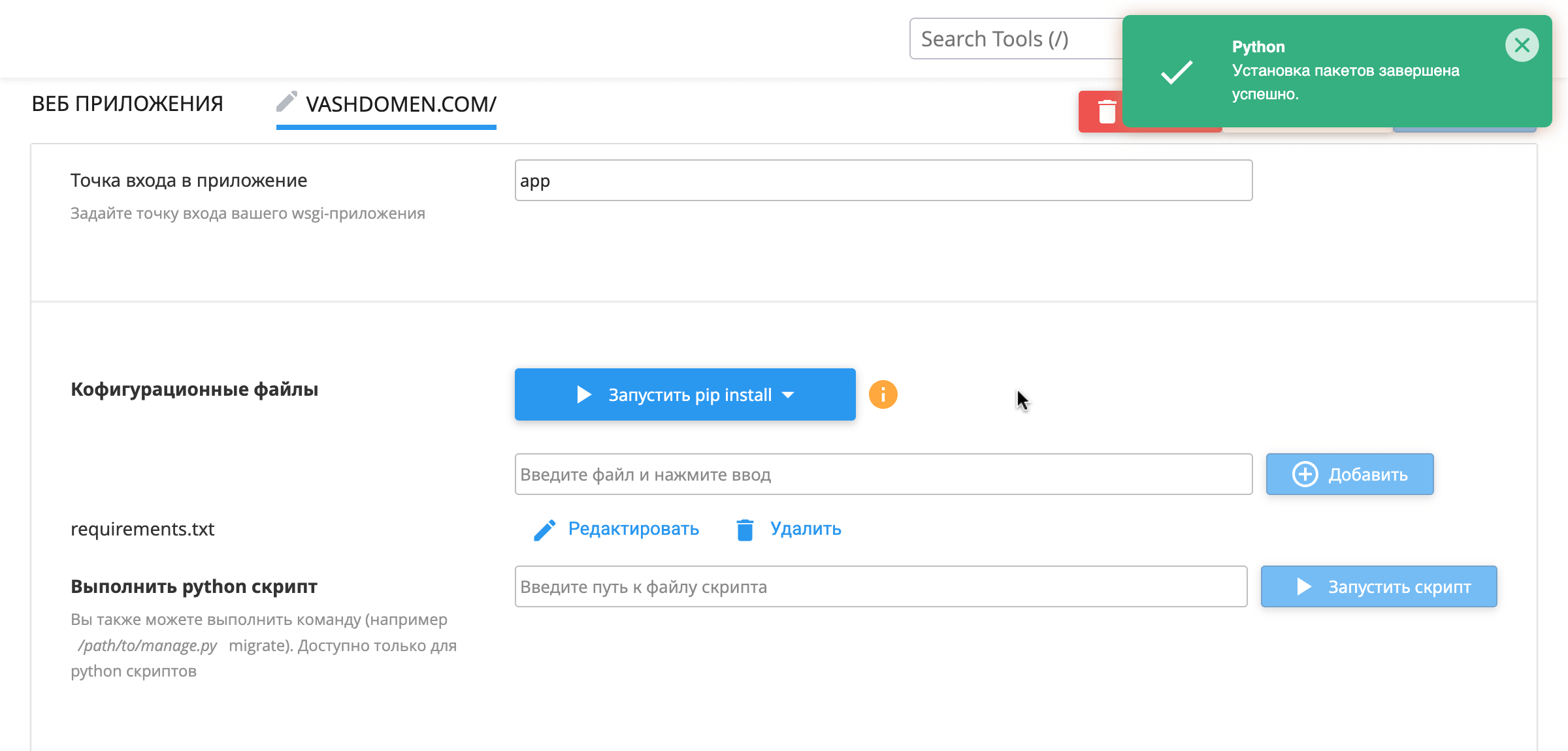
Если что-то вдруг не получится установить, появится красное сообщение с коротким текстом ошибки. К сожалению, из этого сообщения не всегда ясно, в чем именно проблема. В таком случае лучше попытаться установить библиотеки в терминале, где ошибку можно будет прочесть в полном объеме.
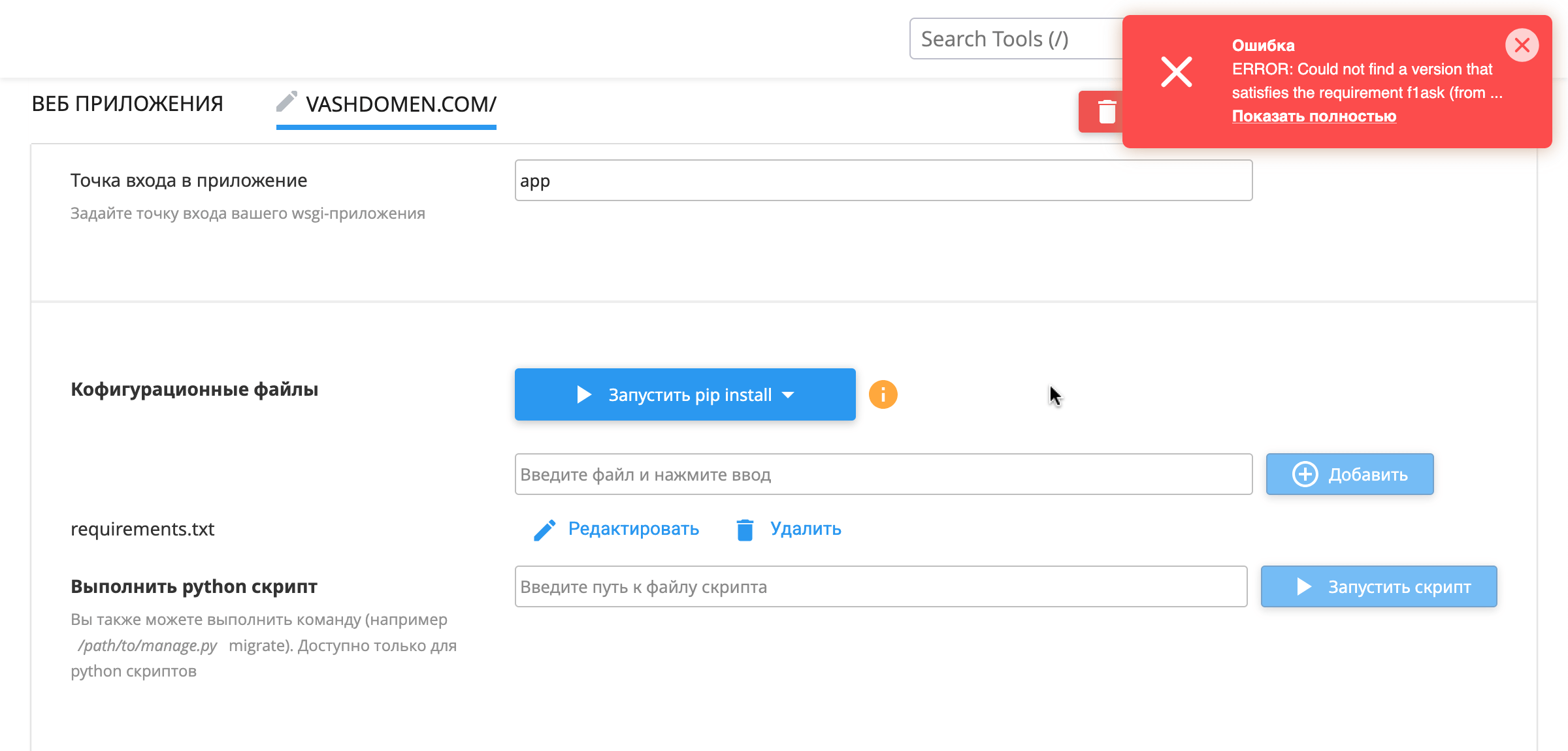
В терминале. Подключитесь к серверу по протоколу SSH или откройте приложение Terminal в cPanel. В верхней части приложения «Настройка Python приложений» будет команда для быстрого перехода в виртуальное окружение. Нажмите на неё, чтобы скопировать, затем выполните в терминале.
Дальше можете устанавливать необходимые библиотеки с помощью команды pip install -r requirements.txt или просто pip install [название-библиотеки] .
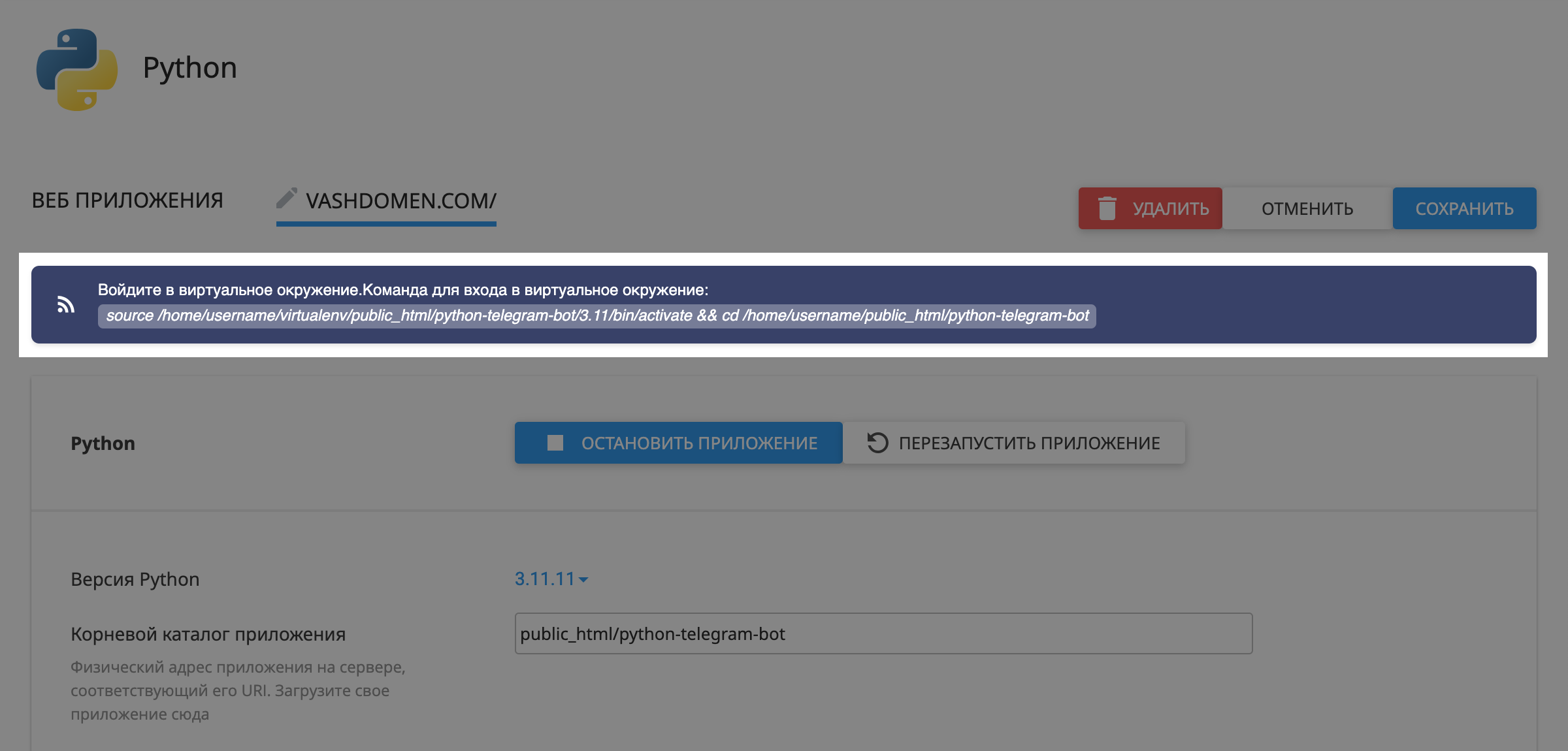
Изменить файл запуска приложения
Это нужно сделать, чтобы в файле passenger_wsgi.py, с помощью которого cPanel запускает Python приложения, появилась информация, где искать вашего бота.
Для этого на странице вашего проекта в Setup Python App измените значение в полях:
- Файл запуска приложения — Путь к главному файлу приложения относительно корневой директории, указанной в опции «Корневой каталог приложения». К примеру, app.py, если файл лежит в корневой директории или bot/app.py, если файл лежит в директории bot.
- Точка входа в приложение — Название переменной, которая содержит WSGI-приложение. Для фреймворка Flask это будет «app» вместо «application», для Django должно быть «application», для FastAPI может быть и то и другое (зависит от имплементации).
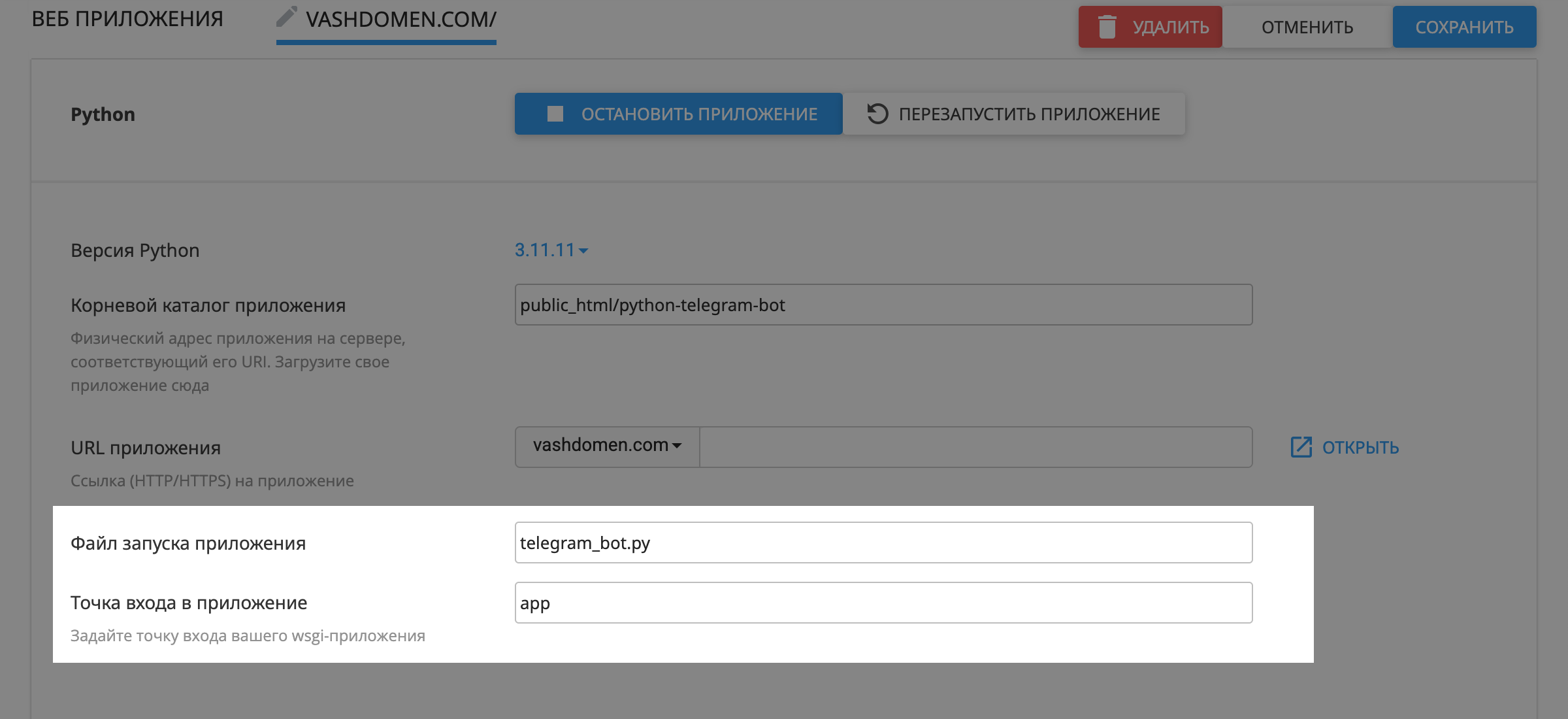
В результате этого действия изменится структура файла passenger_wsgi.py для взаимодействия с указанным файлом. На скриншоте ниже слева указано стандартное содержимое файла passenger, справа — его содержимое после изменения данных в полях «Файл запуска приложения» и «Точка входа в приложение».
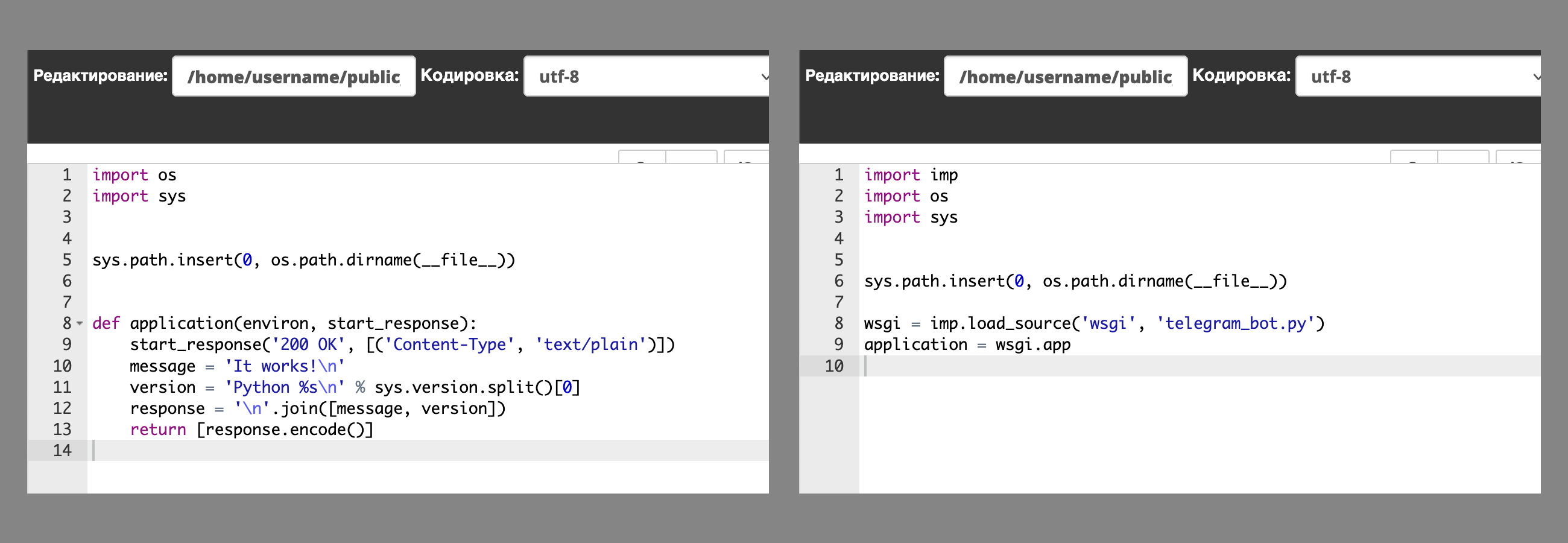
Шаг 7: Запустить и протестировать бота
Когда все будет настроено, нажмите «Restart» на странице проекта в «Настройка Python приложений» cPanel, чтобы перезапустить приложение.
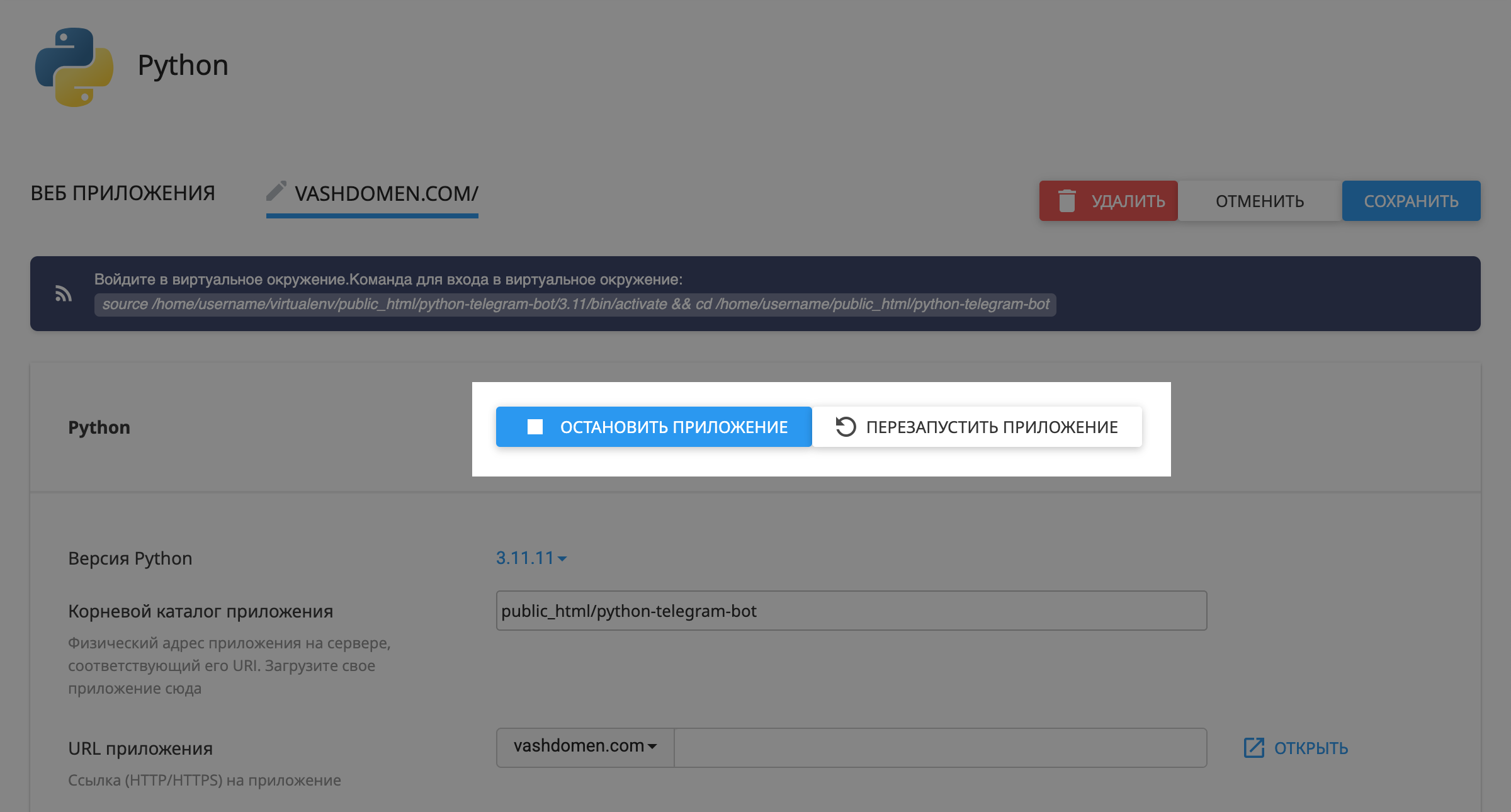
Дальше отправьте сообщение в бот в Telegram и проверьте, реагирует ли он. К примеру, отправьте команду /start и убедитесь, что бот реагирует.
Возможные проблемы и их решение
Каждый бот требует индивидуального подхода к решению ошибок. Если при обращении к боту по URL-адресу выскакивает 500 ошибка, ищите её причину в логах. Файл с логами называется stderr.log и находится в корневом каталоге проекта.
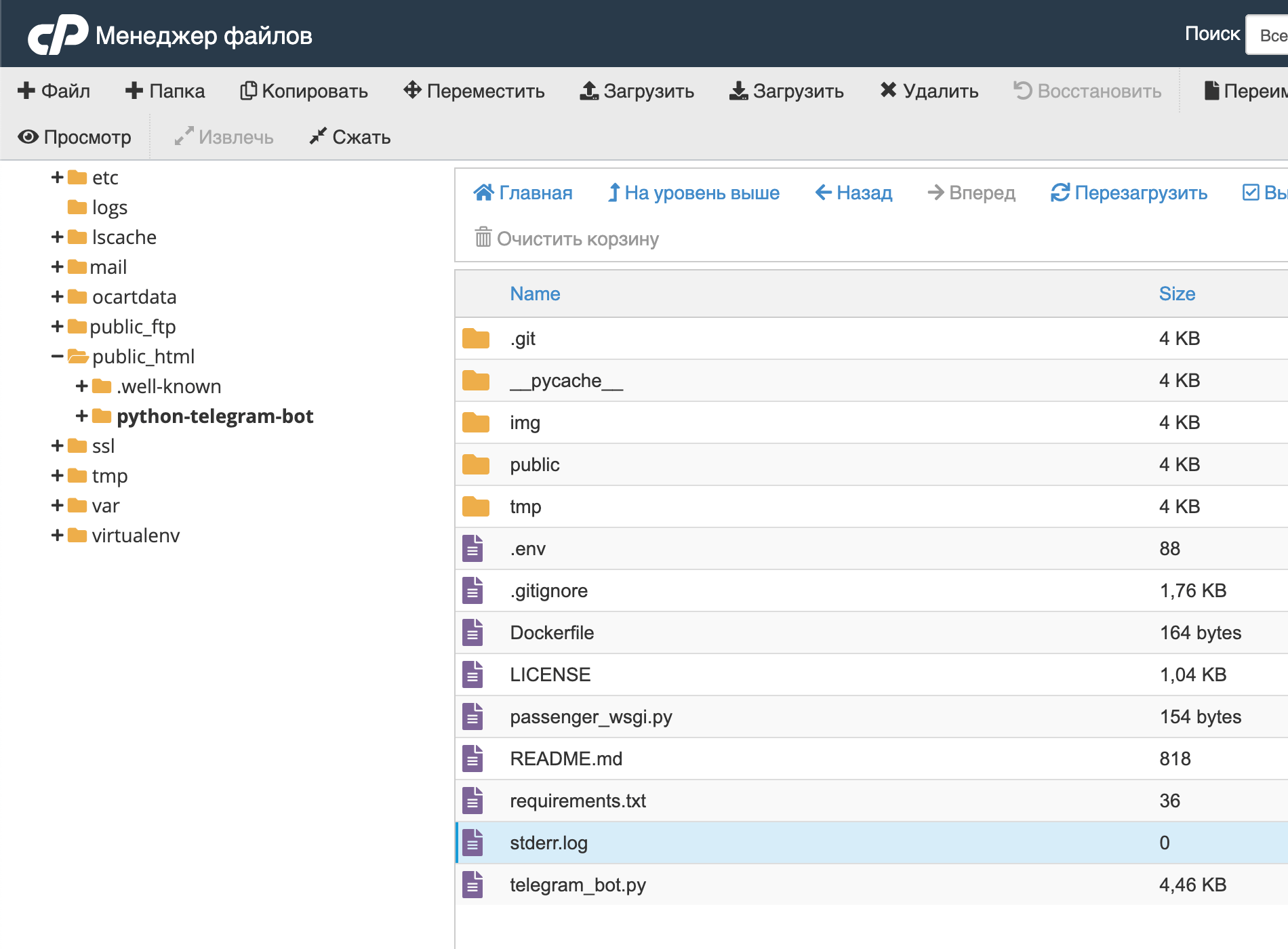
Также может возникнуть ситуация, когда бот не получается запустить через приложение «Настройка Python приложений» в cPanel, но всё работает, если зайти в виртуальное окружение в терминале и напрямую запустить скрипт с помощью команды python файл.py (вместо файл.ру должно быть название главного файла бота).
Такое может быть, если ваш бот не соответствует формату WSGI, которого требует приложение «Настройка Python приложений» в cPanel. Это приложение работает на основе Passenger, и чтобы бот запускался, оно должно работать именно как веб-приложение, то есть использовать фреймворк, который обрабатывает HTTP-запросы (например, Flask, Django или FastAPI).
В принципе запускать бота через консоль (в обход Passenger) — тоже рабочий способ. Для этого даже не нужно каждый раз заходить в терминал. Скрипт можно выполнить в интерфейсе «Настройка Python приложений» с помощью опции «Выполнить python скрипт» в самом низу. Просто впишите туда путь к файлу, который нужно запустить.
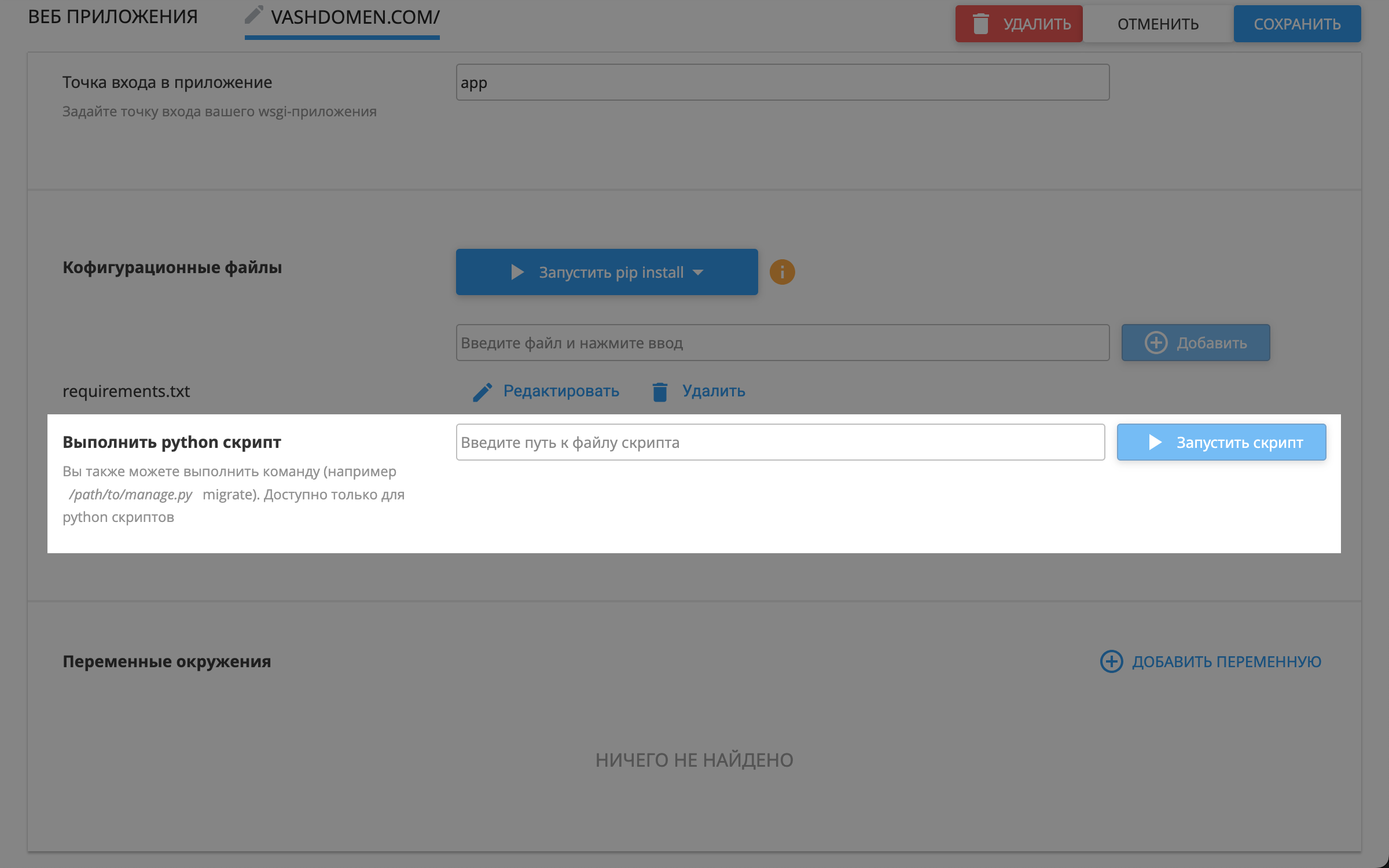
Вы даже можете создать крон в cPanel, который будет запускать скрипт раз в один или несколько часов, чтобы периодически «будить» бота, потому что на виртуальном хостинге неактивные процессы будут принудительно завершаться.
Статья по теме 👇
Как создать крон в cPanel
Когда виртуальный хостинг не подойдет
Вот основные характеристики Telegram-бота, которые могут помешать его нормальной работе на виртуальном хостинге:
- Боту нужен постоянный фоновый процесс. К примеру, он работает через Long Polling, либо выполняет фоновые задания, такие как парсинг, мониторинг, обработка очередей. Такие процессы могут сильно нагружать сервер, их будут убивать.
- Бот выполняет ресурсоёмкие задачи. К примеру, занимается машинным обучением или криптографией, обрабатывает большие файлы. Для таких задач не хватит скромных ресурсов виртуального хостинга.
- Для настройки бота требуется root-доступ. Например, для установки Docker, нестандартных зависимостей или управления процессами. На виртуальном хостинге такой доступ будет только у администраторов сервера.
- Боту требуется много одновременных соединений. Если к боту будет много запросов одновременно, это может превысить ограничение на количество одновременных соединений на виртуальном хостинге. Тогда для некоторых пользователей бот не будет работать.
Этот список не является исчерпывающим. Поскольку все боты очень разные, учесть все ситуации невозможно. Однако мы всё равно хотели перечислить хотя бы некоторые моменты, чтобы хотя бы часть людей сразу могла искать другой вариант.
Другой вариант — это VPS. Там нет большинства ограничений, потому что на одном сервере меньше клиентов и они более изолированы друг от друга.

Попробуйте наш облачный VPS
Работает на OpenStack. Простое масштабирование ресурсов, чистые SSD-диски, дата-центры во Львове и Роттердаме. Гарантируем аптайм 99.9% и быструю поддержку 24/7.
Что дальше
Если вдруг у вас не получится разобраться или возникнут дополнительные вопросы после того, как разместить Telegram-бота на виртуальном хостинге, оставьте комментарий к статье. Попробуем всем помочь.
